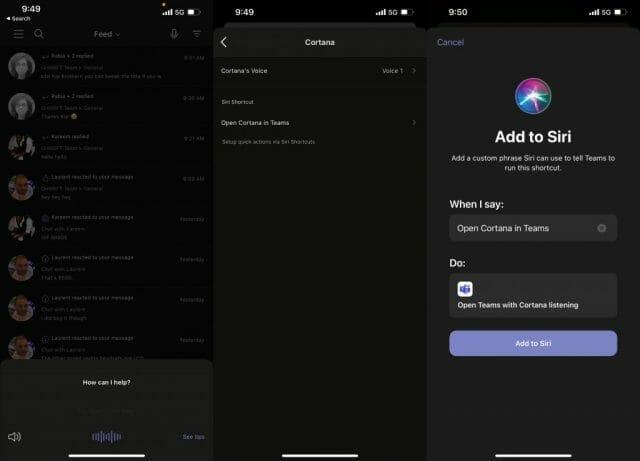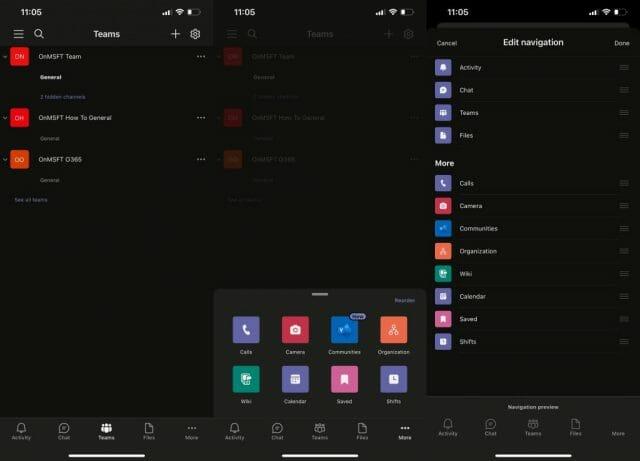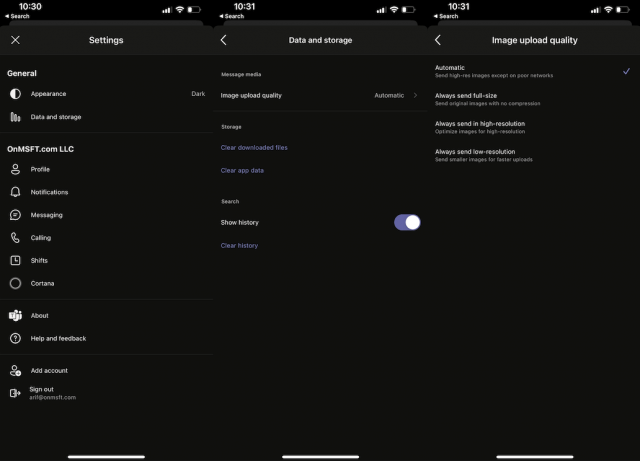De chats a canais e até documentos e arquivos, definitivamente há muito o que fazer no Teams no celular durante a vida de trabalho em casa. É por isso que, em nossa última entrada para a série Microsoft Teams, daremos nossas 5 principais dicas e truques para aproveitar ao máximo o Teams no iOS e no Android.
Dica 1: Use Cortana
Nossa primeira dica é uma das mais simples. Embora você já esteja tocando e deslizando pelo Teams, você sabia que o Teams no iOS e Android tem suporte para Cortana? Com a Cortana no Teams, você pode usar o assistente virtual para ligar para pessoas, participar de reuniões, verificar seu calendário, enviar bate-papos, procurar arquivos e até alterar configurações. Não é necessário tocar ou deslizar.
Para usar a Cortana, basta acessar seu feed ou seus bate-papos e tocar no ícone do microfone na parte superior da tela. Temos um guia que explica como você pode aproveitar ao máximo a Cortana on Teams.
Dica 2: participe de reuniões em dispositivos móveis e computadores
Nossa próxima dica é outra fácil — ingressar em reuniões em vários dispositivos. Deseja iniciar uma reunião no seu PC ou Mac e depois transferi-la para o seu telefone? Ou que tal vice-versa? Se você já estiver em seu telefone e quiser sua reunião em seu laptop ou desktop, basta fazer login em equipes nesse dispositivo, você verá um banner na parte superior do Teams. Clique no roxo Junte botão para participar. Em seguida, siga as instruções na tela.
Se você estiver no computador e quiser transferir para o telefone, deverá ver um banner na parte superior do aplicativo Teams no telefone. Ele dirá Em andamento com o nome da reunião. Você vai querer clicar no Juntar botão. Então siga as instruções na tela.
Dica 3: Experimente uma conta pessoal no Teams
Como você já usa o Teams para trabalhar e passa muito tempo no telefone com ele, por que não usá-lo pessoalmente também? Graças a algumas alterações recentes, agora é possível fazer login com uma conta pessoal no Teams no iOS e Android.Isso permite que você use o Teams um pouco como o WhatsApp ou o Facebook Messenger. Como abordamos quando passamos a experiência prática, isso torna o Teams uma ótima maneira de conversar não apenas com colegas de trabalho, mas também com amigos. Você pode desfrutar de coisas como compartilhamento de local, um painel com cofre para salvar arquivos, fazer upload de arquivos e muito mais.
Dica 4: Edite seus botões de navegação
Usando alguns dos recursos do Teams, como Calendário, Turnos, Wiki, Chamadas ou mais? Você pode realmente ajustar sua experiência no Teams para atender às suas necessidades e fornecer acesso mais rápido aos recursos que você mais usa. Basta tocar no . . . mais botão na parte inferior da tela. Então escolha Reordenar. A partir daí, você pode arrastar e soltar as funções do Teams que deseja que apareçam na barra de navegação. É uma ótima maneira de evitar ter que clicar no . . . mais botão sempre que quiser usar algo no Teams. Esteja ciente de que ainda há um limite de 4 botões.
Dica 5: Economize espaço com o Teams
Seu telefone está com pouco armazenamento? Bem, o Teams no iOS e no Android tem um recurso que o ajudará a reduzir um pouco a pegada. Basta entrar no menu de configurações e depois ir para Dados e armazenamento. A partir daí, você pode alterar a qualidade das imagens que recebe. Você também pode limpar seus arquivos baixados e limpar o cache, se o Teams estiver lento também.
Confira nossas outras dicas e truques!
Estas são apenas nossas cinco principais escolhas para aproveitar ao máximo o Teams no celular. Temos outras dicas e truques também. Analisamos as 5 principais maneiras de personalizar o Teams, as 5 principais configurações que você precisa alterar e as 5 principais dicas para configurar o Teams. Confira nosso hub do Microsoft 365 para obter mais notícias e informações do Teams.
Perguntas frequentes
O Microsoft Word ainda é relevante para a produtividade empresarial?
O Microsoft Word continua sendo um dos pilares da produtividade empresarial, com mais de 90% das empresas fornecendo o Office para seus funcionários, de acordo com a Forrester.A Microsoft também adquiriu recentemente a Intentional Software, para simplificar a programação e automação de tarefas para seus produtos colaborativos do Office 365.
O que você pode fazer com o Microsoft Word e PowerPoint?
Por exemplo, você pode escrever um documento no Word e salvá-lo na nuvem usando o OneDrive. Você pode escrever um email no Outlook e anexar uma apresentação que você criou com o PowerPoint. Você pode importar contatos do Outlook para o Excel para criar uma planilha das pessoas que você conhece, seus nomes, endereços e assim por diante.
Como posso usar o MS Word no local de trabalho?
Criar notas é mais fácil usando o MS Word, pois elas podem ser mais interativas adicionando formas e imagens. Também é conveniente fazer atribuições no MS Word e enviá-las on-line No local de trabalho: Enviar cartas, contas, criar relatórios, papéis timbrados, documentos de amostra, tudo isso pode ser feito facilmente usando o MS Word
Quais são os melhores aplicativos móveis para produtividade no escritório?
Embora tenhamos apresentado o Microsoft 365 como o melhor aplicativo de produtividade geral, há outras suítes de escritório móvel que vale a pena considerar. Aqui vamos fornecer uma lista deles: 1. WPS Office WPS Office é um pacote de escritório desenvolvido pela empresa chinesa de software Kingsoft.
Quais são as melhores ferramentas de produtividade para melhorar a produtividade?
As melhores ferramentas de produtividade tornam simples e fácil melhorar a eficiência entre as equipes, independentemente de os funcionários estarem trabalhando no escritório ou em casa. 1. Microsoft 365 2. Asana 3. Bitrix24 4. TeamViewer 5. Trello 6. Pocket 7. LastPass 8. Buffer 9. Join.Me 10. Metactrl Sync
O desempenho do Microsoft 365 está afetando sua produtividade?
Quando um usuário do Microsoft 365 experimenta um desempenho ruim usando qualquer um dos principais aplicativos do Office (como Word, Excel, PowerPoint e Outlook), isso pode afetar sua produtividade. O objetivo da Microsoft é que os usuários tenham uma experiência positiva com os aplicativos e serviços da Microsoft.
Qual plataforma de produtividade de escritório você deve escolher?
O Microsoft Office é provavelmente a plataforma em que a maioria das pessoas pensa primeiro quando se trata de suítes de produtividade de escritório, com o Microsoft 365 baseado em nuvem sendo a encarnação mais recente.
Como faço para gerenciar minha conta do Microsoft Office?
Entrar para gerenciar o Office 1 Vá para www.office.com e, se ainda não estiver conectado, entre com sua conta pessoal da Microsoft, trabalho ou… 2 No canto superior direito, selecione o nome da sua conta e em seguida, selecione Visualizar conta na lista de opções.#N#O que você… Mais…
O que posso fazer apenas com assinaturas do Microsoft 365?
Apenas com assinaturas do Microsoft 365, você também pode: Renovar o Microsoft 365 e gerenciar suas opções de pagamento Se você tiver o Microsoft 365 Family, poderá compartilhar sua assinatura ou ver quem está compartilhando com você. Observação: o Microsoft 365 Family não está disponível em todos os mercados.
Como faço login para gerenciar minha assinatura do Office?
Meu nome é Robert, Conselheiro Independente e usuário especialista. Você precisa entrar para gerenciar sua assinatura do Office. As etapas são apresentadas abaixo: 1. Acesse www.office.com e, se ainda não estiver conectado, entre com sua conta pessoal da Microsoft ou conta corporativa ou de estudante quando solicitado.
Qual é a diferença entre o Microsoft Office 2007 e 2016?
Aqui está uma comparação de versões do Microsoft Office fácil de entender. Convenhamos, o Microsoft Office 2016 vai beneficiar muito mais o seu negócio do que o Office XP, Office 2000 ou Office 2007. Embora softwares como o Office 2007 ainda estejam disponíveis para download, aos olhos da Microsoft isso está aposentado.
Quais habilidades do Microsoft Office os empregadores procuram em uma empresa?
As empresas costumam usar o Microsoft Office 365 Business com o Microsoft Teams e outros aplicativos, como o Microsoft OneDrive e o Microsoft SharePoint, que facilitam o trabalho em equipe. Ainda assim, quando um anúncio de emprego diz “Habilidades do Microsoft Office”, eles provavelmente se referem a este quarteto: MS Word, Excel, PowerPoint e Outlook:
Por que o Microsoft Word é tão popular?
O Microsoft Word foi um dos primeiros programas a combinar processamento e formatação de texto, e sua popularidade inicial perdura até hoje. O formato de documento do Microsoft Word é complexo e muitos acreditam que ele foi criado para ser difícil de implementar em outros programas. Embora a Microsoft tenha mudado para um formato de arquivo mais recente, os problemas de compatibilidade ainda permanecem.
Por que dominar o Microsoft Word é importante?
Dominar o Microsoft Word pode fazer você economizar tempo e ser mais produtivo, destacamos acima apenas as dicas e truques do Microsoft Word que podem sobrecarregar rapidamente a maneira como você usa o MS Word. Se você está procurando uma empresa de software em que possa confiar por sua integridade e práticas comerciais honestas, não procure mais, SoftwareKeep.
Quais são as vantagens do MS Word?
Uma das principais vantagens do MS Word é sua capacidade de incorporar fotos, ilustrações e outros materiais visuais para quebrar a monotonia do texto. Eles podem ser reposicionados em um documento com os recursos de arrastar e soltar do programa. Você também pode incorporar material de outros programas, como uma tabela de planilha, em seu documento do Word.